Cách gỡ bỏ phần mềm, chương trình trên Windows 7
Hệ điều hành Windows hỗ trợ các bạn chức năng gỡ bỏ phần mềm đang được cài đặt trên Windows. Nếu các bạn muốn gỡ bỏ phần mềm bất kỳ nào đang được cài đặt trên máy tính thì các bạn có thể sử dụng trực tiếp chức năng nay hoặc có thể sử dụng phần mềm dọn dẹp, tối ưu hóa hệ thống CCleaner để gỡ bỏ phần mềm.
Bài viết dưới đây hướng dẫn các bạn hai cách gỡ bỏ phần mềm trên Windows 7.
Mục lục bài viết
Cách 1: Gỡ bỏ phần mềm trực tiếp bằng chức năng trên Win 7.
Bước 1: Đầu tiên nhấn nút Start -> Control Panel.
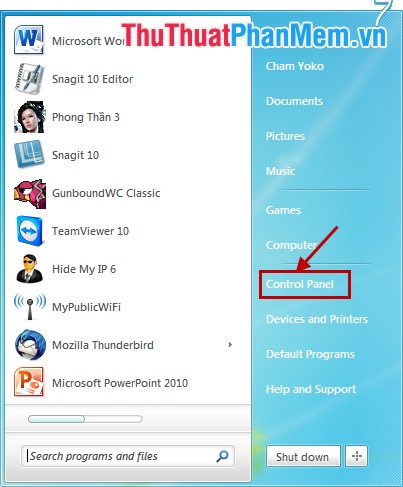
Bước 2: Trong cửa sổ Control Panel, phần View by các bạn chọn Category và chọn Uninstall a program như hình dưới:
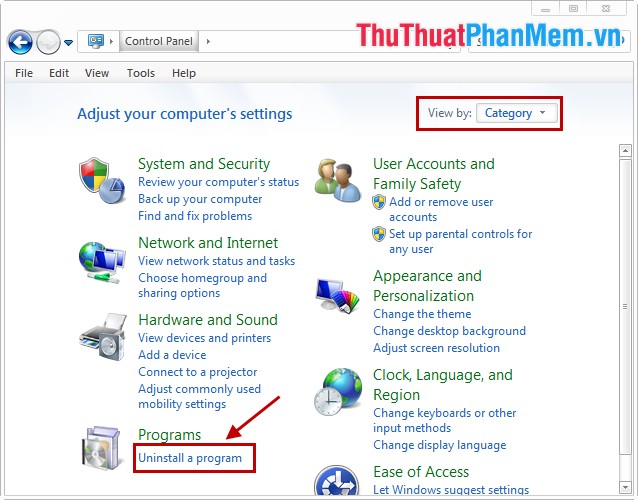
Bước 3: Tại cửa sổ Programs and Features hiển thị ra các phần mềm đang được cài đặt trên máy tính của bạn. Muốn gỡ bỏ phần mềm, ứng dụng nào các bạn chỉ cần nhấn đúp chuột vào tên phần mềm đó hoặc các bạn nhấn chuột phải và chọn Uninstall. Sau đó làm theo hướng dẫn gỡ bỏ cài đặt của phần mềm đó.
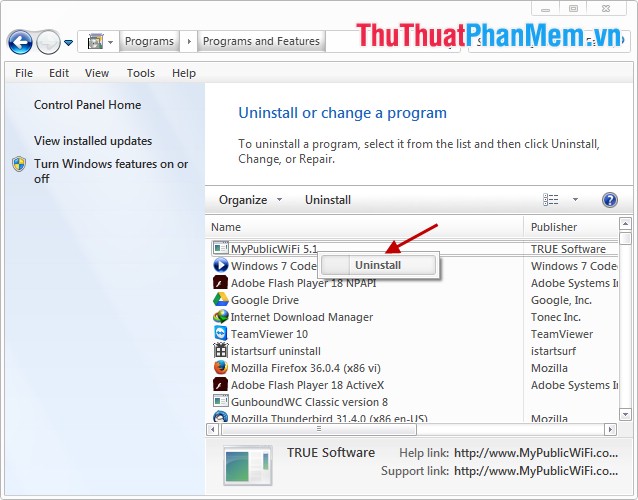
Cách 2: Gỡ bỏ phần mềm bằng ứng dụng CCleaner.
CCleaner là ứng dụng giúp các bạn dọn dẹp, tối ưu hóa hệ thống được nhiều người sử dụng. Không chỉ dọn dẹp hệ thống CCleaner còn giúp các bạn gỡ bỏ các phần mềm, ứng dụng đã được cài đặt trên máy tính của bạn.
Bước 1: Nếu chưa cài đặt ứng dụng CCleaner trên máy tính, các bạn có thể tải và cài đặt vào hệ thống.
Bước 2: Khởi động CCleaner, trên giao diện các bạn chọn Công cụ.
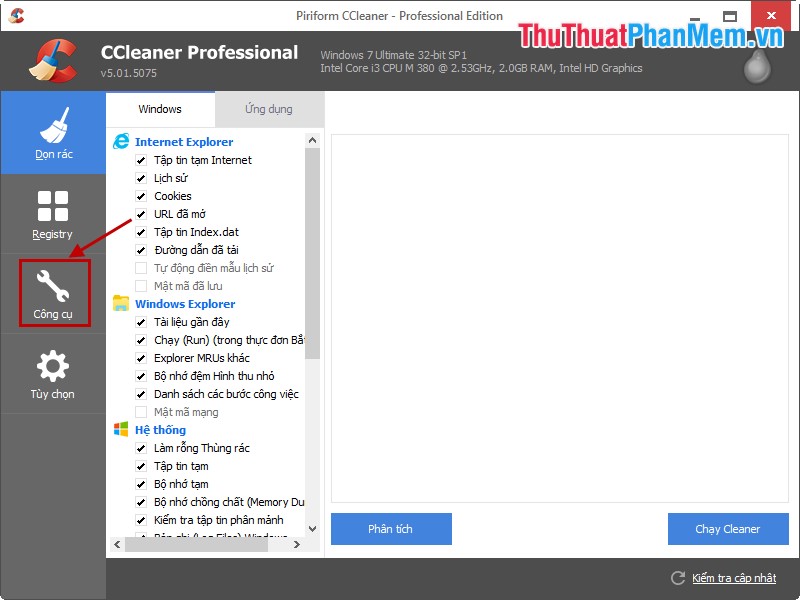
Bước 3: Trong phần Gỡ bỏ cài đặt, các chương trình đang được cài đặt trên máy tính hiển thị ra. Các bạn muốn gỡ bỏ phần mềm nào thì chọn vào phần mềm đó và chọn Uninstall.
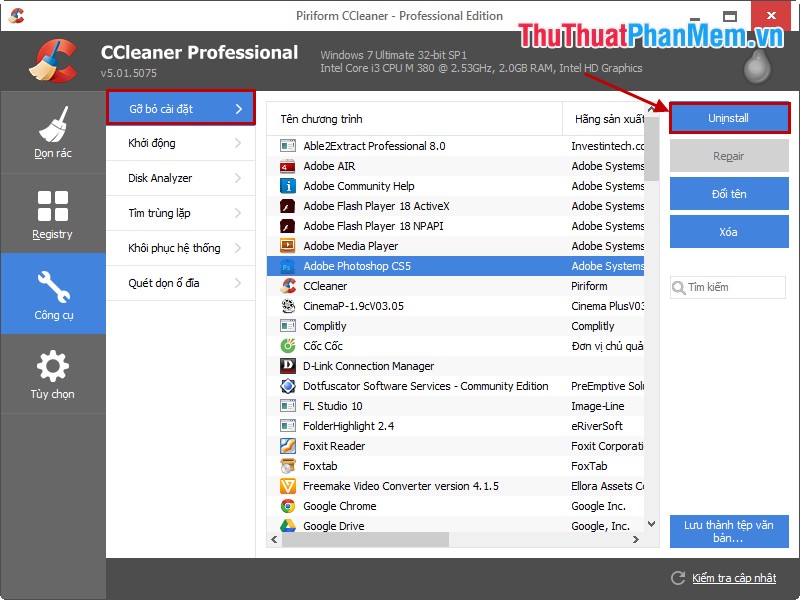
Nếu máy tính có nhiều phần mềm, để giảm thời gian tìm kiếm các bạn có thể nhập tên phần mềm vào ô tìm kiếm.
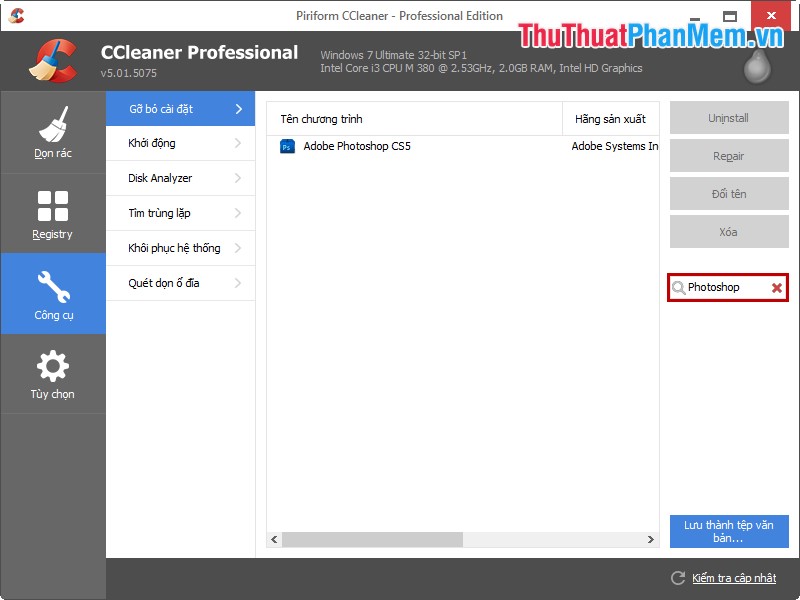
Như vậy với hai cách trên hi vọng sẽ giúp các bạn nhanh chóng gỡ bỏ phần mềm trên Windows 7. Chúc các bạn thành công!











